win10专业版自动更新怎么关闭
分类:windows7教程 发布时间:2017-03-06 21:00:00
win10专业版自动更新怎么关闭方法,网友们升级了win10系统以后,发现老是跳出自动更新的提示来,让他们很烦,玩游戏和看电影跳出这些提示来,是非常影响用电脑心情的,所以需要进行win10专业版自动更新关闭,那么就让系统之家小编告诉你们win10专业版自动更新怎么关闭方法吧。
在“搜索web和windows”框中输入
“服务”

在搜索结果中点击第一个,那个图标像齿轮的那个!
如下图。

在打开的“服务”窗口中,我们找到”windows update“

找到”windows update“,然后在上面点击鼠标右键
再点击属性

在笔记本电脑操作系统属性里面,找到“启动类型”一行
我们把启动类型设置为“启用”

设置为启用之后,点击“确定”

经过以上设置之后,我们wi10专业版的系统自动更新就在重启后被关闭了!
注意!是重启后。
在点击“确定”前,如果你不想让系统在重启之前生效。那么点击“停止”按钮,然后再点击“确定”。自动更新关闭就成功了!
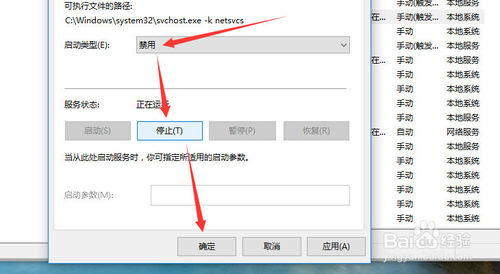
综上所述,这就是系统之家小编给你们带来的win10专业版自动更新怎么关闭的方法了,想必你们已经看完了这篇文章了,也已经开始动手操作起来了,依照小编的这个方法,你们很快就能轻松解决掉自动更新关闭的问题了,希望这篇文章给你们带来帮助!






 立即下载
立即下载







 魔法猪一健重装系统win10
魔法猪一健重装系统win10
 装机吧重装系统win10
装机吧重装系统win10
 系统之家一键重装
系统之家一键重装
 小白重装win10
小白重装win10
 杜特门窗管家 v1.2.31 官方版 - 专业的门窗管理工具,提升您的家居安全
杜特门窗管家 v1.2.31 官方版 - 专业的门窗管理工具,提升您的家居安全 免费下载DreamPlan(房屋设计软件) v6.80,打造梦想家园
免费下载DreamPlan(房屋设计软件) v6.80,打造梦想家园 全新升级!门窗天使 v2021官方版,保护您的家居安全
全新升级!门窗天使 v2021官方版,保护您的家居安全 创想3D家居设计 v2.0.0全新升级版,打造您的梦想家居
创想3D家居设计 v2.0.0全新升级版,打造您的梦想家居 全新升级!三维家3D云设计软件v2.2.0,打造您的梦想家园!
全新升级!三维家3D云设计软件v2.2.0,打造您的梦想家园! 全新升级!Sweet Home 3D官方版v7.0.2,打造梦想家园的室内装潢设计软件
全新升级!Sweet Home 3D官方版v7.0.2,打造梦想家园的室内装潢设计软件 优化后的标题
优化后的标题 最新版躺平设
最新版躺平设 每平每屋设计
每平每屋设计 [pCon planne
[pCon planne Ehome室内设
Ehome室内设 家居设计软件
家居设计软件 微信公众号
微信公众号

 抖音号
抖音号

 联系我们
联系我们
 常见问题
常见问题



